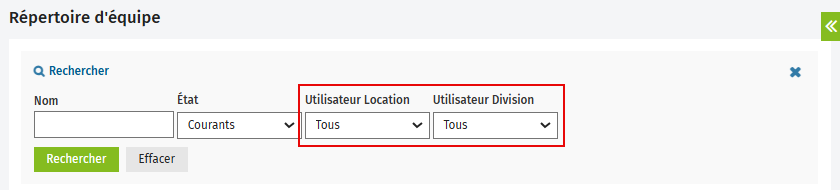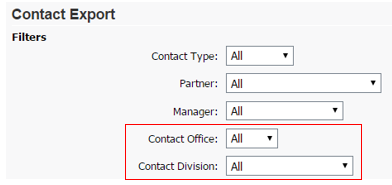Définir les groupes du cabinet
Cette page est en cours de traduction. Elle sera mise à jour dès que son contenu sera disponible en français.
Paramètres - Mandats et facturation
Les groupes personnalisés sont utiles pour les cabinets qui comptent plusieurs bureaux ou plusieurs services et qui veulent organiser les contacts, les mandats et les utilisateurs par groupes, par exemple par bureaux, par services, ou les deux. Une fois les groupes personnalisés définis, ceux-ci peuvent être appliqués comme filtres dans différentes sections de CCH iFirm, comme dans les rapports et les sections destinées à la création de mandats.
Contenu
- Définir les options liées aux groupes personnalisés et aux filtres
- Assigner des groupes personnalisés à un contact
- Filtrer les contacts selon les groupes personnalisés
- Filtrer les rapports selon les groupes personnalisés
- Assigner des groupes personnalisés à un mandat
- Filtrer les mandats selon les groupes personnalisés
- Assigner des groupes personnalisés à un utilisateur
- Filtrer le répertoire d'équipe selon les groupes personnalisés
Définir les options liées aux groupes personnalisés et aux filtres
Vous pouvez définir deux groupes personnalisés pour obtenir des options de filtres supplémentaires pour les contacts, les mandats et les utilisateurs.
- Cliquez sur Paramètres > Paramètres du cabinet.
- Cliquez sur Paramètres du cabinet relatifs aux filtres et aux groupes.
- Activez la case à cocher correspondant au premier groupe personnalisé, puis inscrivez un nom pour le groupe.
Puisque le texte anglais est utilisé par défaut, inscrivez d'abord la description en anglais, puis cliquez sur le bouton pour inscrire le texte français de la description.
pour inscrire le texte français de la description. - Pour ajouter un autre groupe, répétez les étapes précédentes afin d'ajouter le deuxième groupe personnalisé.
- Choisissez les sections auxquelles les groupes seront appliqués en activant les cases à cocher correspondantes.
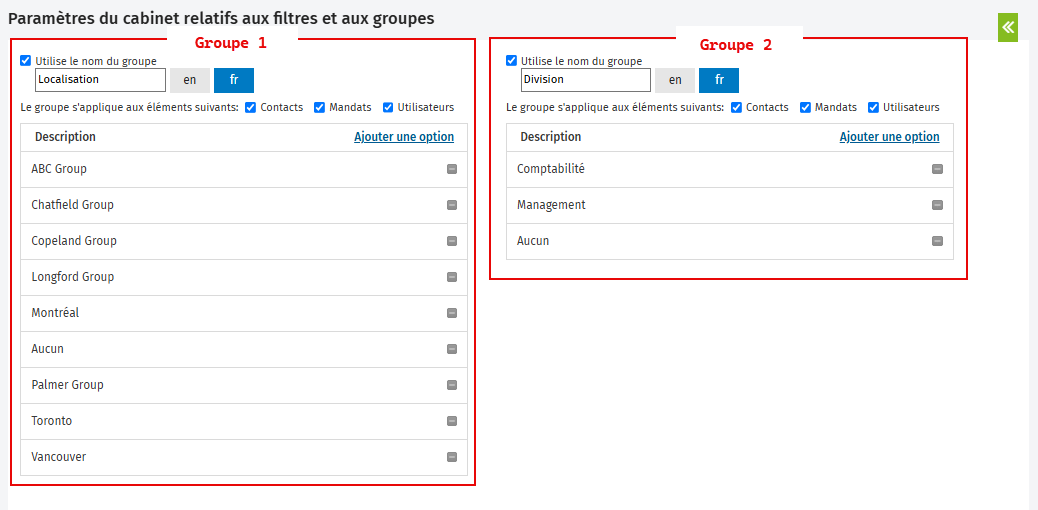
Ajouter une option à un groupe
Vous pouvez importer les options à l'aide d'un fichier .csv.
- Cliquez sur Paramètres > Paramètres du cabinet.
- Cliquez sur Paramètres du cabinet relatifs aux filtres et aux groupes.
- Cliquez sur Ajouter une option pour le groupe auquel vous voulez ajouter une option.
- Dans le champ Description, inscrivez le nom de l'option.
Puisque le texte anglais est utilisé par défaut, inscrivez d'abord la description en anglais, puis cliquez sur le bouton pour inscrire le texte français de la description.
pour inscrire le texte français de la description. - Cliquez sur Enregistrer.
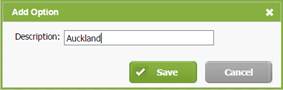
Modifier une option de groupe
- Cliquez sur Paramètres > Paramètres du cabinet.
- Cliquez sur Paramètres du cabinet relatifs aux filtres et aux groupes.
- Cliquez sur le nom de l'option que vous voulez modifier.
- Dans le champ Description, modifier le nom de l'option.
Puisque le texte anglais est utilisé par défaut, inscrivez d'abord la description en anglais, puis cliquez sur le bouton pour inscrire le texte français de la description.
pour inscrire le texte français de la description. - Cliquez sur Enregistrer.
Supprimer une option de groupe
Vous ne pouvez pas supprimer des options qui sont déjà attribuées à un ou à plusieurs contacts, mandats, utilisateurs ou paramètres d'un mandat récurrent. Utilisez l'icône  pour que l'option ne soit plus disponible.
pour que l'option ne soit plus disponible.
- Cliquez sur Paramètres > Paramètres du cabinet.
- Cliquez sur Paramètres du cabinet relatifs aux filtres et aux groupes.
- Cliquez sur l'icône
 de la ligne de l'option que vous voulez supprimer.
de la ligne de l'option que vous voulez supprimer. - Cliquez sur Oui pour confirmer.
Masquer une option de groupe
Si une option est déjà attribuée à un contact, à un mandat, à un utilisateur ou aux paramètres d'un mandat récurrent, celle-ci peut seulement être masquée. Les options masquées peuvent toujours être utilisées comme filtres pour les rapports.
- Cliquez sur Paramètres > Paramètres du cabinet.
- Cliquez sur Paramètres du cabinet relatifs aux filtres et aux groupes.
- Cliquez sur l'icône
 de la ligne de l'option que vous voulez masquer.
de la ligne de l'option que vous voulez masquer. - Cliquez sur Oui pour confirmer.
Afficher une option de groupe
Pour afficher une option de groupe ayant été masquée :
- Cliquez sur Paramètres > Paramètres du cabinet.
- Cliquez sur Paramètres du cabinet relatifs aux filtres et aux groupes.
- Cliquez sur l'icône
 de la ligne de l'option que vous voulez afficher.
de la ligne de l'option que vous voulez afficher. - Cliquez sur Oui pour confirmer.
Assigner des groupes personnalisés à un contact
Une fois les groupes personnalisés définis, ceux-ci s'affichent comme des options lorsque vous ajoutez ou modifiez un contact. Les groupes personnalisés se trouvent dans la section Attribué à de l'onglet Détails. Lorsque vous modifiez un contact existant, cliquez sur Modifier les détails dans l'onglet Sommaire de la page Détails du client.
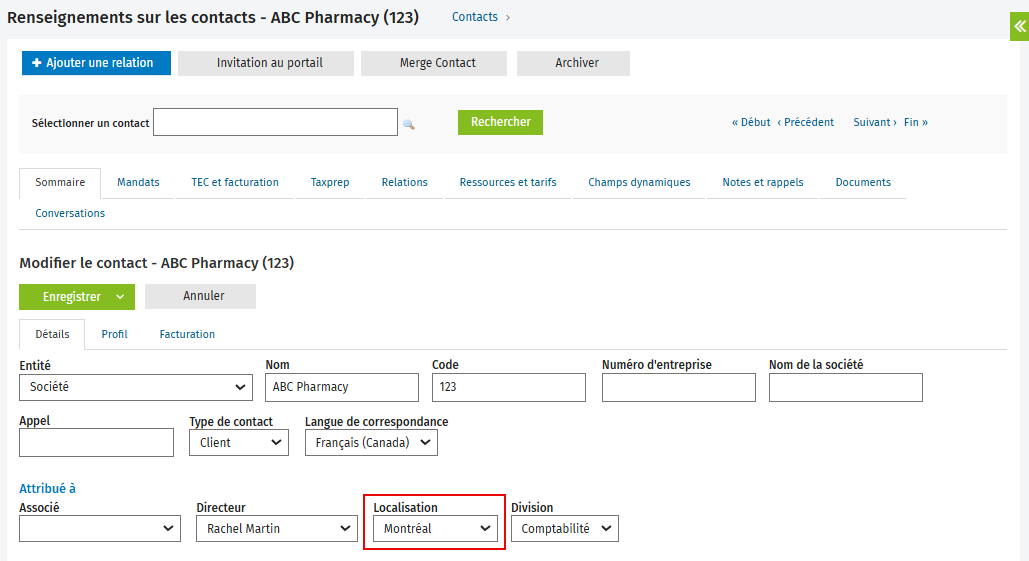
Filtrer les contacts selon les groupes personnalisés
- Cliquez sur l'icône Rechercher.
- Sélectionnez le ou les groupes personnalisés que vous voulez utiliser comme filtres.
- Cliquez sur Rechercher. Une liste des contacts correspondant à vos critères de recherche s'affiche.
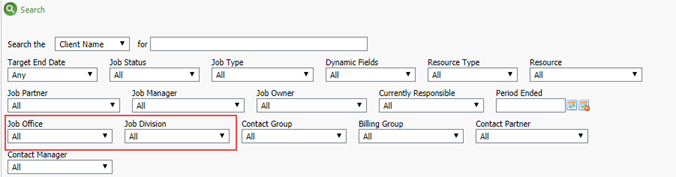
Filtrer les rapports selon les groupes personnalisés
Vous pouvez filtrer tous les rapports du module Contacts et certains des rapports du module Mandats et facturation selon les groupes personnalisés. Vous pouvez sélectionner plusieurs options relatives aux groupes personnalisés dans certains des rapports du module Mandats et facturation.
Filtrer les rapports du module Contacts
- Cliquez sur Rapports > Tous les rapports.
- Cliquez sur l'onglet Contacts.
- Cliquez sur le rapport que vous voulez produire.
- Sélectionnez les options relatives aux groupes personnalisés (l'emplacement de ceux-ci dépend du type de rapport).
- Produisez le rapport.
Utilisation des groupes personnalisés pour filtrer le rapport sur les détails des contacts :
Utilisation des groupes personnalisés en tant que champs dans le rapport sur les détails des contacts :
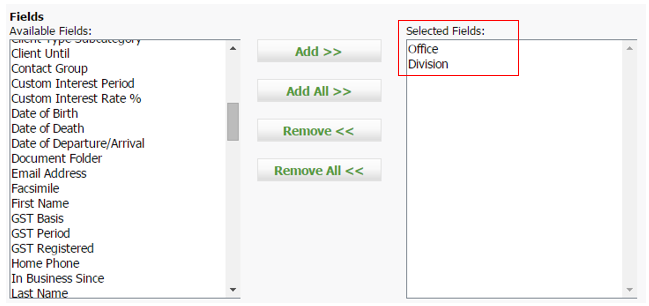
Filtrer le rapport sur les feuilles de temps par types de mandats (sélection multiple d'options relatives aux groupes personnalisés)
- Cliquez sur Rapports > Tous les rapports.
- Cliquez sur l'onglet Mandats et facturation.
- Cliquez sur Feuilles de temps par types de mandats.
- Sélectionnez les options relatives aux groupes personnalisés.
- Mettez à jour le rapport.
Filtrer les rapports du module Mandats et facturation
Les rapports suivants du module Mandats et facturation peuvent être filtrés selon les groupes personnalisés :
|
Rapports sur les mandats
Rapports sur la facturation et les comptes clients Rapports sur les flux de travail Rapports sur la rentabilité des clients Rapports sur les employés |
* Vous pouvez choisir plusieurs options relatives aux groupes personnalisés.
Assigner des groupes personnalisés à un mandat
Si vous avez défini des groupes personnalisés, ceux-ci s'affichent comme des options lorsque vous ajoutez un seul mandat, des mandats en lot, un seul mandat récurrent ou des mandats récurrents en lot, ou lorsque vous modifiez un mandat.
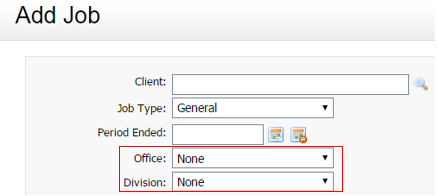
Filtrer les mandats selon les groupes personnalisés
- Cliquez sur Mandats et facturation, puis sélectionnez Mandats.
- Cliquez sur l'onglet approprié (par exemple Actifs).
- Cliquez sur l'icône Rechercher.
- Sélectionnez le ou les groupes personnalisés que vous voulez utiliser comme filtres.
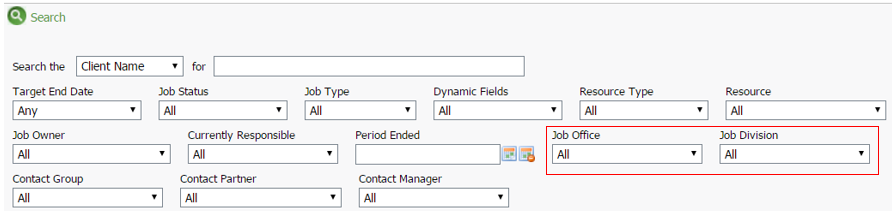
- Cliquez sur Rechercher. Une liste des mandats qui correspondent à vos critères de recherche s'affiche.
Assigner des groupes personnalisés à un utilisateur
Une fois les groupes personnalisés définis, ceux-ci s'affichent comme des options de groupes relatives à l'utilisateur lorsque vous ajoutez ou modifiez un utilisateur. Les options de groupes relatives à l'utilisateur se trouvent sous le champ Ouvrir les documents Office avec.
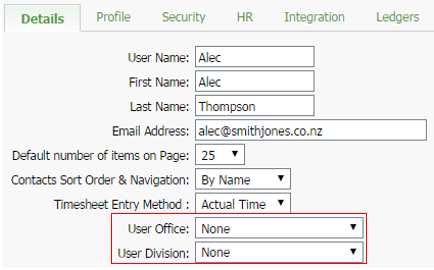
Filtrer le répertoire d'équipe par groupes personnalisés
- Cliquez sur Répertoire d'équipe.
- Cliquez sur l'icône Rechercher.
- Sélectionnez le ou les groupes personnalisés que vous voulez utiliser comme filtres.
- Cliquez sur Rechercher.